【摘要】:提取操作操作命令:DATAEXTRACTION输入“DATAEXTRACTION”命令后,弹出“属性提取”对话框。例7-4 以一个房屋内家具价格计算为例,打开文件“ex7-16.dwg”,房屋平面图如图7-44所示。操作流程如下:1)输入“DATAEXTRACTION”,进入数据提取界面,按“下一步”时可以新建一个*.dxe的模板。6)单击下一步后,输入保存名称为*.xls,完成数据提取,如图7-49所示。图7-44 文件“ex7-16.dwg”图7-45 数据提取实例图7-46 选取提取的图形图7-47 选择提取对象的属性图7-48 设置过滤器为属性图7-49 完成数据的提取

(1)基本概念
在块及其定义属性中存在着大量的数据,如块的名字、块的插入点坐标、插入比例、各个属性值等。可根据需要将这些数据提取出来,作为数据文件保存。
(2)提取操作
操作命令:DATAEXTRACTION
输入“DATAEXTRACTION”命令后,弹出“属性提取”对话框。
例7-4 以一个房屋内家具价格计算为例,打开文件“ex7-16.dwg”,房屋平面图如图7-44所示。所有家具均被定义为带有3个属性的图块,其中2个不可见,如图7-45所示。试计算房屋内所有家具的总价格。
操作流程如下:
1)输入“DATAEXTRACTION”,进入数据提取界面,按“下一步”时可以新建一个*.dxe的模板。如果勾选“将上一个提取作为模版”,可以选择已有的模版。
2)数据提取时设置“在当前图形中选择对象”,框选要计算的区域,如图7-46所示。
3)数据提取时,列表中仅显示有属性的块,如图7-47所示。
4)设置数据过滤器,选择只过滤属性,如图7-48所示。
5)设置行列的数据格式,可以设置合并相同的行,可以拖动列标志,对列进行调整。
6)单击下一步后,输入保存名称为*.xls,完成数据提取,如图7-49所示。(www.xing528.com)

图7-44 文件“ex7-16.dwg”
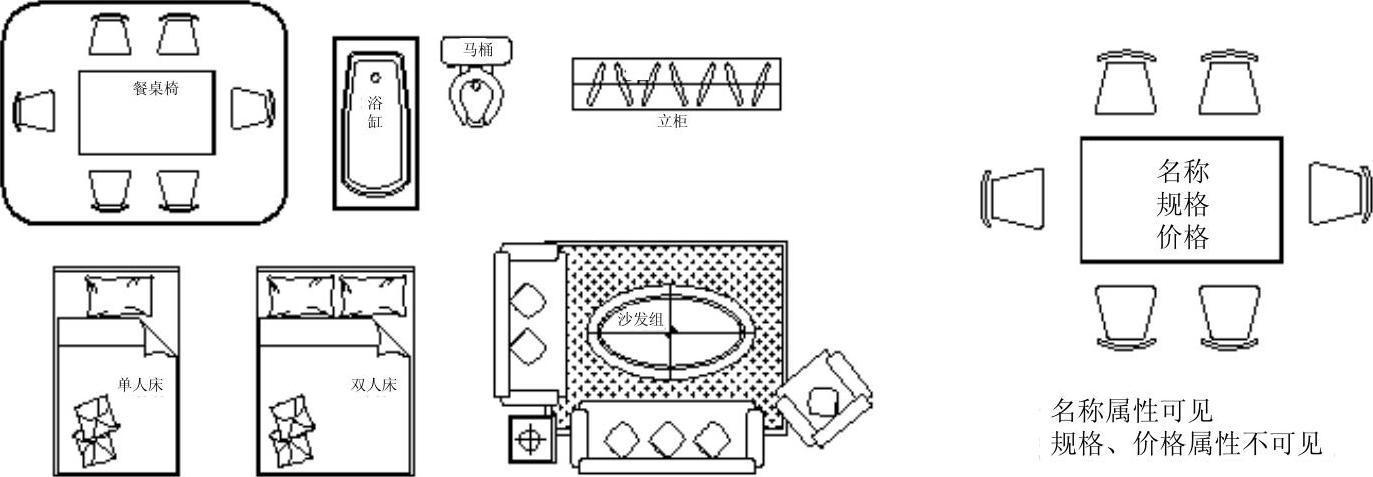
图7-45 数据提取实例
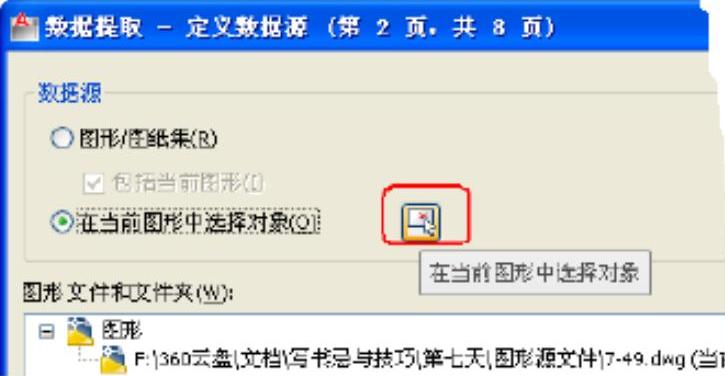
图7-46 选取提取的图形
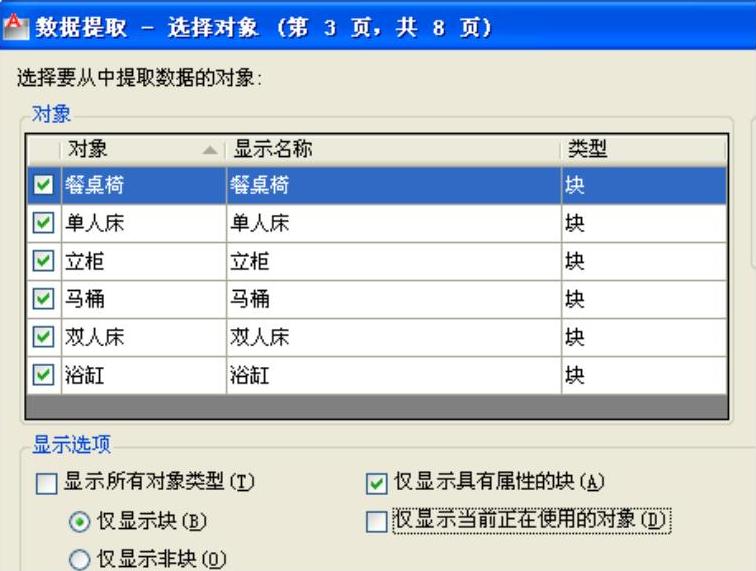
图7-47 选择提取对象的属性
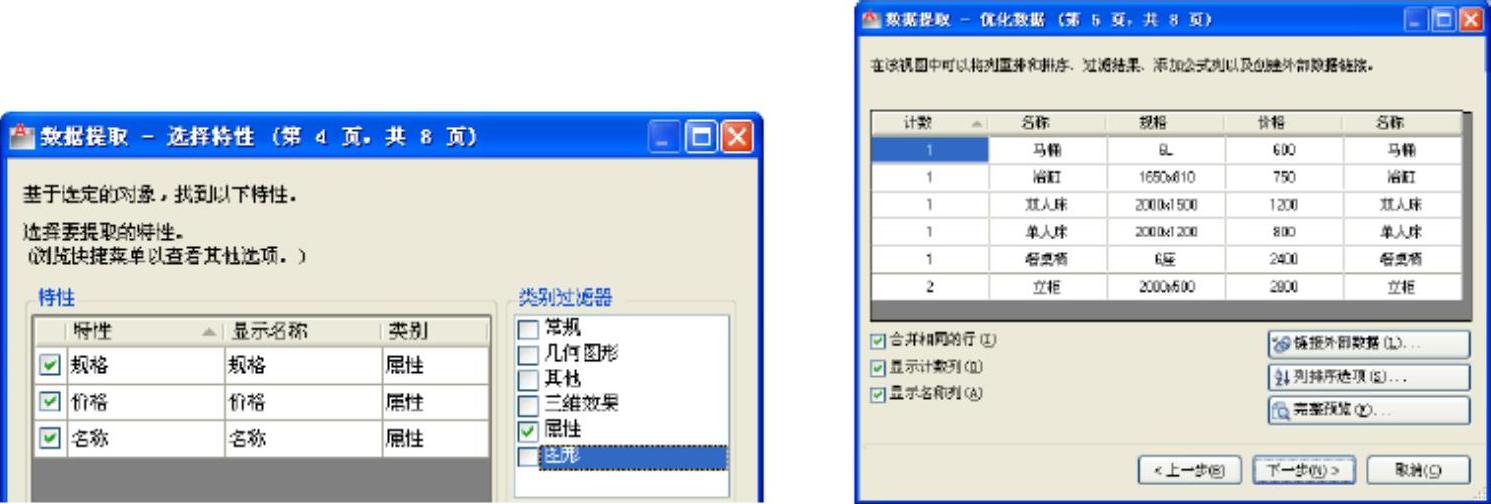
图7-48 设置过滤器为属性
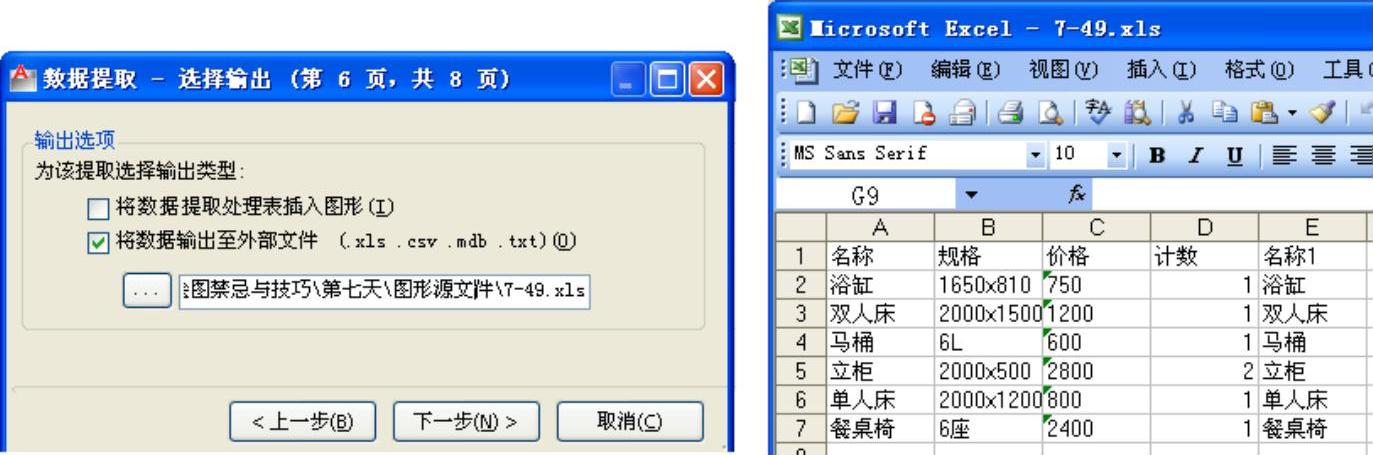
图7-49 完成数据的提取
免责声明:以上内容源自网络,版权归原作者所有,如有侵犯您的原创版权请告知,我们将尽快删除相关内容。




